Brother MFC J5910DW User Manual
Browse online or download User Manual for Printers Brother MFC J5910DW. Brother MFC J5910DW Manuale d'uso
- Page / 154
- Table of contents
- BOOKMARKS
- GUIDA PER 1
- UTENTI BASE 1
- Sommario 4
- 4 Invio di un fax 29 5
- 5 Ricezione di un fax 33 5
- B Risoluzione dei problemi 67 7
- C Menu e funzioni 97 7
- D Specifiche tecniche 129 7
- EIndice 142 7
- Informazioni generali 1 9
- Visualizzazione della 10
- (Macintosh) 11
- Accesso al servizio 12
- (Windows 12
- Indicazioni sul display 1 16
- Operazioni di base 1 16
- Impostazioni preferite 1 17
- Registrazione delle 18
- Informazioni generali 19
- Impostazioni relative al 20
- Display LCD 1 21
- Caricamento carta 2 22
- IMPORTANTE 23
- Capitolo 2 24
- Caricamento carta 27
- Area stampabile 2 28
- Impostazioni relative 29
- Carta e altri supporti di 30
- La carta BP71 (260 g/m 33
- Caricamento di documenti 3 34
- Area non acquisibile 3 36
- Invio di un fax 4 37
- Invio di fax dall'ADF 4 38
- Invio di fax dal piano dello 38
- Invio di un fax 39
- Rapporto di verifica della 40
- Ricezione di un fax 5 41
- Utilizzo delle modalità 42
- Impostazioni delle 43
- Riconoscimento fax 5 44
- Operazioni vocali 6 45
- Servizi telefonici 6 46
- Collegamento di una 47
- Telefoni esterni e 49
- Utilizzo di un telefono 50
- Utilizzo dei codici remoti 6 50
- Modifica dei codici remoti 6 51
- Come effettuare la 52
- Operazioni di 53
- Memorizzazione dei 54
- Capitolo 7 56
- Esecuzione di copie 8 57
- Opzioni carta 8 58
- Stampa di fotografie da una 59
- Stampa di immagini 9 62
- Impostazioni di stampa 62
- Come eseguire una 63
- Capitolo 9 64
- Stampa di un 65
- Scansione di un 66
- Scansione mediante il 66
- Scansione mediante 67
- ControlCenter 67
- Manutenzione ordinaria A 68
- Manutenzione ordinaria 69
- Pulizia e controllo 71
- Risoluzione dei problemi B 75
- Visualizzazione animazioni 84
- Trasferimento dei fax o del 84
- Inceppamento stampante o 87
- Risoluzione dei problemi 89
- Risoluzione dei problemi B 93
- Stampa (Continua) 95
- Stampa dei fax ricevuti 98
- Ricezione dei fax 98
- Invio di fax 99
- Problemi di copia 100
- Problemi di scansione 100
- Problemi di software 101
- Problemi di rete 101
- Problemi di rete (Continua) 102
- Interferenze sulla linea 103
- Rilevamento del segnale di 103
- Informazioni 104
- Menu e funzioni C 105
- Tabella Menu C 106
- Menu e funzioni 107
- Menu Rete C 112
- Menu (segue) C 118
- FAX ( ) C 120
- SCAN ( ) C 123
- COPIA ( ) C 127
- FOTO ( ) C 130
- Opzioni (per FOTO) C 131
- Opzioni (per Foglio indice) C 133
- N.ch.vel C 134
- Storico C 134
- Ink () C 135
- Immissione di testo C 136
- Specifiche tecniche D 137
- 260 mm286 mm 138
- Supporti di stampa D 139
- Specifiche tecniche 141
- PhotoCapture Center™ D 142
- PictBridge D 143
- Scanner D 144
- Stampante D 145
- Interfacce D 146
- Requisiti del computer D 147
- Materiali di consumo D 148
- Rete (LAN) D 149
Summary of Contents
GUIDA PER UTENTI BASEMFC-J5910DW Versione 0ITA
Capitolo 12Accesso alla Guida per utenti avanzati, alla Guida software dell'utente, alla Guida dell'utente in rete e al Glossario di rete1Qu
92Funzioni personalizzate su un'unica linea.Se Avviso di chiamata, Avviso di chiamata/Identificativo, un sistema di allarme o qualsiasi altra fun
Risoluzione dei problemi93BProblemi di softwareProblema SuggerimentiNon è possibile installare il software o eseguire la stampa.(Solo utenti Windows®)
94La funzionalità di scansione in rete non funziona.È necessario configurare il software di protezione/firewall fornito da terzi in modo da consentire
Risoluzione dei problemi95BRilevamento del segnale di composizione BPer impostazione predefinita, quando si invia un fax automaticamente l'appare
96Informazioni sull'apparecchioBControllo del numero seriale BÈ possibile visualizzare sul display il numero seriale dell'apparecchio.a Prem
97CCProgrammazione a schermoCQuesto apparecchio è stato progettato per garantire un funzionamento intuitivo grazie alla programmazione a schermo media
98Tabella Menu CQueste pagine aiutano a comprendere le selezioni dei menu e le opzioni disponibili nei programmi dell'apparecchio. Le impostazion
Menu e funzioni99CSetup generaleInkTest di stampa Qual.di stampaAllineamentoConsente di controllare la qualità o l'allineamento di stampa.64Puliz
100Setup generale(Segue)Volume Squillo NoBassoMedio*AltoRegola il volume degli squilli.12Segn.acustico NoBasso*MedioAltoRegola il volume del segnale a
Menu e funzioni101CSetup generale(Segue)Blocco funz. Imp.password — È possibile limitare l'utilizzo di determinate funzioni dell'apparecchio
Informazioni generali31d Fare clic su Documentazione.e Fare clic su Documenti PDF. Se viene visualizzata la schermata del Paese, selezionare il propri
102Fax(Segue)Imp.ricezione(Segue)Mem ricezione No*Inoltro faxMemoriz.faxRicez. PC FaxÈ possibile impostare l'apparecchio per inoltrare i messaggi
Menu e funzioni103CFax(Segue)Canc.operaz. — — Consente di verificare i lavori all'interno della memoria e annullare i lavori selezionati.Varie ID
104Menu Rete CLivello1 Livello2 Livello3 Livello4 Opzioni Descrizioni PaginaRete Cablato LAN TCP/IPMetodo avvioAuto*StaticoRARPBOOTPDHCPSelezionare il
Menu e funzioni105CRete(Segue)Cablato LAN(Segue)TCP/IP(Segue)Menu IPv6 SìNo*Consente di attivare o disattivare il protocollo IPv6. Per utilizzare il p
106Rete(Segue)WLAN(Segue)TCP/IP(Segue)WINS Server (Primario) 000.000.000.000(Secondario) 000.000.000.000Specifica l'indirizzo IP del server WINS
Menu e funzioni107CRete(Segue)WLAN(Segue)Stato WLAN Stato — È possibile visualizzare lo stato attuale della rete senza fili.Segnale — È possibile visu
108Rete(Segue)Email/IFax(Disponibile dopo che IFAX è stato scaricato)(Segue)Config. Server(Segue)POP3 Server Nome(Fino a 30 caratteri)Indirizzo IP[000
Menu e funzioni109CRete(Segue)Email/IFax(Disponibile dopo che IFAX è stato scaricato)(Segue)Setup mail TXSender subject— Visualizza l'oggetto all
110Menu (segue) CLivello1 Livello2 Livello3 Opzioni Descrizioni PaginaStamp.rapportoRapporto TX — — Stampa questi elenchi e rapporti.Compos.veloce — O
Menu e funzioni111CImp.iniziale(Segue)Resettare Rete — Ripristina le impostazioni di fabbrica, quali la password e i dati relativi all'indirizzo
Capitolo 14Come trovare le istruzioni di impostazione della rete1L'apparecchio può essere collegato a una rete senza fili o a una rete cablata.Is
112FAX ( ) CLivello1 Livello2 Livello3 Opzioni Descrizioni PaginaStorico In uscita Invio fax — È possibile selezionare un numero dalla cronologia dell
Menu e funzioni113COpzioni Risoluz.Fax — Standard*FineS.FineFotoImposta la risoluzione per i fax in uscita.Contrasto — Auto*ChiaroScuroModifica il liv
114Opzioni(Segue)Cronologia In uscita Invio fax È possibile selezionare un numero dalla cronologia delle chiamate in uscita e successivamente inviare
Menu e funzioni115CSCAN ( ) CLivello1 Opzione1 Opzione2 Opzione3 Descrizioni PaginaScan to file — — — È possibile eseguire la scansione di un document
116Scansione su rete(Nome profilo) — — È possibile inviare dati digitalizzati a un server CIFS attraverso la rete locale o Internet.Scan to FTP (Nome
Menu e funzioni117CScan to email(Segue)Server E-mail(Disponibile dopo che IFAX è stato scaricato)(Segue)ManualeChiam.Veloce(Segue)Qualità(Opzioni)Colo
118Scan to OCR(Disponibile per gli utenti Macintosh dopo il download di Presto! PageManager. Accesso al servizio assistenza Brother (Macintosh) uu pag
Menu e funzioni119CCOPIA ( ) CLivello1 Livello2 Livello3 Opzioni Descrizioni PaginaMono Inizio — — — Consente di eseguire una copia in bianco e nero.4
120Opzioni(Segue)Ingran./Riduz.(Segue)Pers.(25%-400%)— È possibile selezionare il rapporto di ingrandimento o di riduzione in base al tipo di document
Menu e funzioni121COpzioni(Segue)Imp. nuovo pred.— QualitàIngran./Riduz.DensitàLayout paginaMod.Salva inkCopia carta sott.Copia DuplexÈ possibile salv
Informazioni generali51Accesso al servizio assistenza Brother (Macintosh)1È possibile trovare tutte le informazioni necessarie sui contatti, ad esempi
122FOTO ( ) CLivello1 Livello2 Livello3 Opzioni Descrizioni PaginaMostra foto OK Inizio — È possibile stampare le foto selezionate.54Opzioni Per maggi
Menu e funzioni123COpzioni (per FOTO) COpzione1 Opzione2 Opzione3 Opzione4 Descrizioni PaginaQualità stampa(Non disponibile per la stampa DPOF.)Normal
124Migl. colore SìNo*Bilanc.bianco Regola la tonalità delle zone bianche.Migl. qualità Aumenta la precisione dei dettagli dell'immagine.Densità c
Menu e funzioni125COpzioni (per Foglio indice) CImp. nuovo pred.Qualità stampaTipo cartaFormato cartaLuminositàContrastoMigl. coloreProporzionareSenza
126N.ch.vel CStorico CLivello1 Livello2 Livello3 Opzioni Descrizioni PaginaN.ch.vel Invio fax — — È possibile effettuare la composizione premendo solo
Menu e funzioni127CInk () CLivello1 Livello2 Livello3 Opzioni Descrizioni PaginaInkTest di stampa—Qual.di stampaAllineamentoConsente di controllare la
128Immissione di testo CQuando si impostano alcune opzioni di menu, occorre immettere il testo direttamente nell'apparecchio. Premere per scorre
129DDGenerale DNotaQuesto capitolo fornisce un riepilogo delle specifiche dell'apparecchio. Per dettagli su ulteriori specifiche, visitare il sit
1301Il rumore dipende dalle condizioni di stampa.2Gli apparecchi per ufficio con LWAd>6,30 B(A) non sono adatti all'utilizzo in locali in cui
Specifiche tecniche131DSupporti di stampa D1Per evitare sbavature d'inchiostro, rimuovere i fogli di carta lucida e i lucidi dal vassoio uscita c
Capitolo 16Descrizione pannello dei comandi 1 1 Tasti modalità: FAXConsente di accedere alla modalità Fax. SCANConsente di accedere alla modalità
132Fax D1Il formato delle pagine si basa sulla "Tabella ITU-T Test N. 1" (una tipica lettera commerciale, risoluzione standard, codifica MMR
Specifiche tecniche133DCopia D1Margini superiore e inferiore di almeno 22 mmColore/bianco e nero Sì/SìLarghezza copia Max. 210 mmCopie multiple Impila
134PhotoCapture Center™ D1Le schede di memoria, gli adattatori e l'unità di memoria flash USB non sono inclusi.2Standard USB 2.0Standard Memorizz
Specifiche tecniche135DPictBridge DCompatibilità Supporta lo standard di PictBridge CIPA (Camera & Imaging Products Association) DC-001.Per maggi
136Scanner D1Windows® XP nella presente Guida dell'utente comprende Windows® XP Home Edition, Windows® XP Professional e Windows® XP Professional
Specifiche tecniche137DStampante D1Quando la funzione Senza bordi è impostata su Sì.2Tipo e formato carta per ciascuna funzione uu pagina 243Durante l
138Interfacce D1L'apparecchio dispone di un'interfaccia Hi-Speed USB 2.0. L'apparecchio può anche essere collegato a computer dotati di
Specifiche tecniche139DRequisiti del computer DSISTEMI OPERATIVI E FUNZIONI SOFTWARE SUPPORTATIPiattaforma computer e versione sistema operativoFunzio
140Materiali di consumo DInchiostro L'apparecchio utilizza cartucce d'inchiostro singole per Nero, Giallo, Ciano e Magenta, separate dal gru
Specifiche tecniche141DRete (LAN) DNotaPer maggiori informazioni sulle specifiche di rete uuGuida dell’utente in rete 1Vedere la tabella Requisiti com
Informazioni generali71 4 Stop/UscitaConsente di interrompere un'operazione o di uscire dal menu.5 Tastierino di composizioneUtilizzare questi t
Indice142EAADF (alimentatore automatico documenti) ...26Aiutomessaggi sul display ...
143EFFax, da PCVedere la Guida software dell'utente.Fax, indipendenteinvio ...29fax a colori
144Modalità Fax/TelCodice di attivazione remota ...42Codice di disattivazione remota ...42Numero squilli ...
145ESScala di grigi ... 132, 136ScansioneVedere la Guida software dell'utente.Segreteria telefonica ...
Visitare il sito Brother sul World Wide Web all'indirizzohttp://www.brother.com/Questo apparecchio è omologato per l'utilizzo esclusivo nel
Capitolo 18Indicazioni sul display 1Il display visualizza lo stato corrente dell'apparecchio quando questo non è in uso. 1 MenuConsente di accede
Informazioni generali91a Premere Menu.b Premere s o t per visualizzare Imp.iniziale. c Premere Imp.iniziale.d Premere s o t per visualizzare Mod. rice
Capitolo 110Registrazione delle impostazioni preferite 1a Effettuare una delle seguenti operazioni: Premere , o dove le impostazioni preferite non
Informazioni generali111Modifica delle impostazioni preferite 1È possibile modificare le impostazioni registrate come impostazioni preferite.a Premere
Per chiamare il Servizio assistenza clientiCompletare le seguenti informazioni a titolo di riferimento futuro:Numero modello: MFC-J5910DWNumero serial
Capitolo 112Impostazioni relative al volume1Volume degli squilli 1È possibile selezionare una gamma di livelli per il volume degli squilli, da Alto a
Informazioni generali131Volume del diffusore 1È possibile selezionare una gamma di livelli per il volume del diffusore, da Alto a No.a Premere Menu.b
142Caricamento carta e altri supporti di stampa2Caricare solo un formato e un tipo di carta alla volta nel vassoio carta.a Estrarre completamente il v
Caricamento carta152b Aprire il coperchio del vassoio uscita carta (1). c Con entrambe le mani, premere delicatamente e fare scorrere la guida lunghez
Capitolo 216Nota• Se nel vassoio carta sono rimasti pochi fogli, l'apparecchio potrebbe iniziare ad alimentare la carta in modo errato. Caricare
Caricamento carta172NotaPrima di accorciare il vassoio, estrarre la carta. Accorciare quindi il vassoio premendo il pulsante di sblocco della guida un
Capitolo 218Caricamento di buste e cartoline 2a Prima di caricare, premere gli angoli e i lati delle buste o delle cartoline per appiattirli il più po
Caricamento carta192Se si riscontrano problemi durante la stampa su buste con il lembo sul lato corto, provare a eseguire le seguenti operazioni:2a Ap
Capitolo 220Area stampabile 2L'area di stampa dipende dalle impostazioni definite nell'applicazione utilizzata. I valori riportati sotto ind
Caricamento carta212Impostazioni relative alla carta2Tipo carta 2Per ottenere la migliore qualità di stampa, impostare l'apparecchio in base al t
iGuide dell'utente, dove trovarle?1Può variare a seconda del paese di residenza.2Visitare il sito Web Brother all'indirizzo http://solutions
Capitolo 222Modalità di alimentazione carta sicura per la carta in formato A3 con venatura corta 2Se sulle stampe compaiono righe orizzontali quando s
Caricamento carta232Supporti di stampa consigliati2Per ottenere la migliore qualità di stampa, è consigliabile utilizzare carta Brother. (Vedere la ta
Capitolo 224Scelta del supporto di stampa corretto 2Tipo e formato carta per ciascuna funzione 2Tipo carta Formato carta UsoFax Copia Photo CaptureSta
Caricamento carta252Grammatura carta, spessore e capacità 21Fino a 250 fogli di carta da 80 g/m2.2La carta BP71 (260 g/m2) è stata sviluppata apposita
263Come caricare i documenti3È possibile inviare fax, effettuare copie ed eseguire scansioni dall'ADF (alimentatore automatico documenti) e dal p
Caricamento di documenti273d Inserire i documenti nell'ADF al di sotto delle guide con la facciata stampata rivolta verso l'alto, dal margin
Capitolo 328Area non acquisibile 3L'area di scansione dipende dalle impostazioni definite nell'applicazione utilizzata. I valori riportati s
2944Come inviare un fax 4La procedura riportata di seguito mostra come inviare un fax.a Quando si desidera inviare un fax o cambiare le impostazioni d
Capitolo 430c È possibile modificare le seguenti impostazioni di invio fax. Premere FAX, quindi premere Opzioni. Premere s o t per scorrere le imposta
Invio di un fax314g Posizionare la pagina successiva sul piano dello scanner.Premere OK.L'apparecchio avvia la scansione della pagina. (Ripetere
iiSommario (GUIDA PER UTENTI BASE)1 Informazioni generali 1Utilizzo della documentazione ...
Capitolo 432Rapporto di verifica della trasmissione 4È possibile utilizzare il Rapporto di verifica della trasmissione come conferma di invio del fax.
3355Modalità di ricezione 5È necessario scegliere una modalità di ricezione in base ai dispositivi esterni e ai servizi telefonici presenti sulla prop
Capitolo 534Utilizzo delle modalità di ricezione5Alcune modalità di ricezione sono predisposte per la risposta automatica (Solo fax e Fax/Tel). Potreb
Ricezione di un fax355Impostazioni delle modalità di ricezione5Numero squilli 5Numero squilli consente di impostare il numero di squilli emessi dall&a
Capitolo 536Riconoscimento fax 5Se Riconoscimento fax è impostato su Sì:5L'apparecchio riceverà la chiamata fax automaticamente, anche se si risp
3766Operazioni vocali 6Modalità Fax/Tel 6Quando l'apparecchio si trova in modalità Fax/Tel, viene utilizzato lo squillo F/T (doppio squillo veloc
Capitolo 638Servizi telefonici 6L'apparecchio supporta il servizio in abbonamento ID chiamante offerto da alcune compagnie telefoniche.Funzioni c
Telefono e dispositivi esterni396PBX e TRASFERIMENTO 6L'impostazione iniziale dell'apparecchio è Normale, che consente il collegamento a una
Capitolo 640 1 Segreteria telefonicaQuando la segreteria telefonica risponde a una chiamata, sul display LCD viene visualizzato Telefono.IMPORTANTENON
Telefono e dispositivi esterni416Collegamenti multilinea (PBX)6Si consiglia di richiedere l'installazione dell'apparecchio alla compagnia ch
iii4 Invio di un fax 29Come inviare un fax...29Interruzione
Capitolo 642Operazioni da telefoni esterni e interni 6Se si risponde a una chiamata fax da un telefono interno o esterno, è possibile passare la chiam
Telefono e dispositivi esterni436Modifica dei codici remoti 6Per utilizzare l'attivazione remota, occorre attivare i codici remoti. Il codice di
447Come effettuare la composizione7Composizione manuale 7Premere tutte le cifre del numero di fax o del numero di telefono. Composizione veloce 7a Pre
Composizione e memorizzazione dei numeri457Operazioni di composizione aggiuntive7Cronologia delle chiamate in uscita 7Gli ultimi 30 numeri ai quali è
Capitolo 746d Effettuare una delle seguenti operazioni: Per inviare un fax, premere Invio fax. Premere Mono Inizio o Colore Inizio. Se si desidera m
Composizione e memorizzazione dei numeri477f Effettuare una delle seguenti operazioni: Immettere il nome (fino a 16 caratteri) premendo i pulsanti su
Capitolo 748d Effettuare una delle seguenti operazioni: Premere s o t per visualizzare Modifica. Premere Modifica per modificare i nomi o i numeri.
4988Come effettuare le copie8La procedura riportata di seguito mostra le operazioni di base per la copia.a Accertarsi che sia attivata la modalità Cop
Capitolo 850(Guida per utenti avanzati)Per maggiori dettagli sulla modifica delle seguenti impostazioni di copia uuGuida per utenti avanzati: Impostaz
5199Operazioni con PhotoCapture Center™ (modalità FOTO)9Anche se l'apparecchio non è collegato al computer, è possibile stampare fotografie diret
iv7 Composizione e memorizzazione dei numeri 44Come effettuare la composizione ...
Capitolo 952Preparazione dell'apparecchio 9Inserire saldamente la scheda di memoria o l'unità di memoria flash USB nello slot corretto. 1 Un
Stampa di fotografie da una scheda di memoria o da un'unità di memoria flash USB539IMPORTANTENON inserire schede Memory Stick Duo™ nello slot inf
Capitolo 954Stampa di immagini 9Visualizzazione fotografie 9È possibile visualizzare in anteprima le proprie fotografie sul display prima di stamparle
Stampa di fotografie da una scheda di memoria o da un'unità di memoria flash USB559Come eseguire una scansione su una scheda di memoria o un&apos
Capitolo 956Nota• Se per l'impostazione di risoluzione viene selezionato il colore, non è possibile selezionare il tipo di file TIFF.• Se per l&a
571010Stampa di un documento10L'apparecchio è in grado di ricevere dati dal computer e stamparli. Per stampare da un computer, è necessario insta
5811Scansione di un documento11Sono disponibili diversi metodi per eseguire la scansione di documenti. È possibile utilizzare il tasto SCAN dell'
Come eseguire la scansione su un computer5911Scansione mediante il driver di scansione11uuGuida software dell’utente: Scansione di documenti tramite d
60ASostituzione delle cartucce d'inchiostroAL'apparecchio è dotato di un sensore ottico. Il sensore ottico verifica automaticamente il livel
Manutenzione ordinaria61Ab Spingere la leva di sblocco come mostrato in figura per rilasciare la cartuccia indicata sul display LCD. Estrarre la cartu
vB Risoluzione dei problemi 67Messaggi di errore e di manutenzione...67Visualizzazione a
62f Spingere delicatamente il retro della cartuccia d'inchiostro contrassegnato dall'indicazione “PUSH” (PREMI) fino ad avvertire uno scatto
Manutenzione ordinaria63APulizia e controllo dell'apparecchioAPulizia del piano dello scanner Aa Scollegare l'apparecchio dalla presa elettr
64Pulizia delle testine di stampaAAl fine di mantenere una buona qualità di stampa, l'apparecchio pulisce automaticamente le testine di stampa qu
Manutenzione ordinaria65Ag Sul display LCD viene chiesto se la qualità di stampa è corretta.Effettuare una delle seguenti operazioni: Se tutte le lin
66Verifica dell'allineamento di stampa APotrebbe essere necessario regolare l'allineamento di stampa dopo aver trasportato l'apparecchi
67BBMessaggi di errore e di manutenzione BCome con qualsiasi altro prodotto da ufficio sofisticato, è possibile che si verifichino errori e che sia ne
68Messaggio di errore Causa Azione correttivaCarta inc.Ant,Post.La carta è inceppata nell'apparecchio. Rimuovere la carta inceppata seguendo i pa
Risoluzione dei problemi69BControlla carta La carta all'interno dell'apparecchio è esaurita o la carta non è stata caricata correttamente ne
70Disp. inutilizz.Disconnettere disp. da connettere anter. e spegnere e riaccend.apparecchioÈ stato collegato un dispositivo difettoso all'inter
Risoluzione dei problemi71BImpos. stampareSostituire inkUna o più cartucce d'inchiostro sono esaurite. L'apparecchio interrompe tutte le ope
viSommario (GUIDA PER UTENTI AVANZATI)La Guida per utenti avanzati descrive le seguenti funzionalità e operazioni.È possibile visualizzare la Guida pe
72Memoria esterna faxLa memoria del fax è piena. Effettuare una delle seguenti operazioni: Cancellare i dati in memoria. Per recuperare memoria extra
Risoluzione dei problemi73BPulizia imposs.XXImposs.iniziareXXImposs.stampareXXScan. imposs.XXL'apparecchio presenta un problema meccanico.—OPPURE
74Stampa solo NeroSostituire inkUna o più cartucce d'inchiostro colorato sono esaurite.È possibile utilizzare l'apparecchio in modalità bian
Risoluzione dei problemi75BTampone ink pieno La scatola di assorbimento o la scatola di scarico dell'inchiostro è piena. Questi componenti sono s
76Visualizzazione animazioni degli errori BLe animazioni degli errori mostrano le istruzioni dettagliate da seguire in caso di inceppamento della cart
Risoluzione dei problemi77Bd Effettuare una delle seguenti operazioni: Per trasferire tutti i fax al PC, premere Sì. All'utente viene chiesto se
78Documento inceppato all'interno dell'unità ADFBa Rimuovere la carta non inceppata dall'ADF.b Sollevare il coperchio documenti.c Estra
Risoluzione dei problemi79BInceppamento stampante o inceppamento carta BRimuovere la carta inceppata come indicato in base al punto di inceppamento ne
80Carta inceppata sul lato posteriore dell'apparecchioBSe il display mostra Carta incep.[Post], attenersi a questa procedura:a Scollegare l'
Risoluzione dei problemi81Bc Rimuovere la carta inceppata (1). d Sollevare il supporto ribaltabile e rimuovere la carta inceppata.(Con il vassoio rimo
111Utilizzo della documentazione1Grazie per avere acquistato un apparecchio Brother. Consultando la documentazione è possibile trarre il massimo dal p
82i Con entrambe le mani, utilizzare le maniglie ai lati dell'apparecchio per sollevare il coperchio dello scanner (1) in posizione di apertura.S
Risoluzione dei problemi83Bj Sollevare il coperchio dello scanner (1) per rilasciare il dispositivo di blocco. Abbassare delicatamente il supporto del
84c Sollevare il coperchio dello scanner (1) per rilasciare il dispositivo di blocco. Abbassare delicatamente il supporto del coperchio dello scanner
Risoluzione dei problemi85BRisoluzione dei problemi BIn caso di difficoltà di funzionamento, fare riferimento alla tabella riportata di seguito per i
86In caso di problemi con l'apparecchio BStampaProblema SuggerimentiNon viene eseguita la stampa. Controllare il cavo di interfaccia o la conness
Risoluzione dei problemi87BLa stampa è di qualità scadente. Verificare la qualità di stampa. (Verifica della qualità di stampa uu pagina 64)Accertarsi
88A tergo o a piè di pagina compaiono alcune macchie.Verificare che la piastra della stampante non sia macchiata d'inchiostro. (uuGuida per utent
Risoluzione dei problemi89BÈ presente della carta inceppata. Assicurarsi che la guida lunghezza carta sia regolata in base al formato carta corretto.
90Stampa dei fax ricevutiProblema SuggerimentiStampa condensata e righe bianche nella pagina o frasi tagliate nella parte superiore e inferiore.Ciò è
Risoluzione dei problemi91BInvio di faxProblema SuggerimentiNon è possibile inviare un fax. Verificare tutti i collegamenti del cavo della linea. Veri
More documents for Printers Brother MFC J5910DW


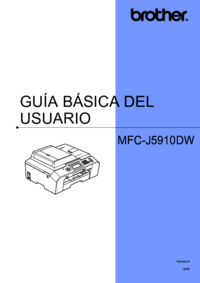








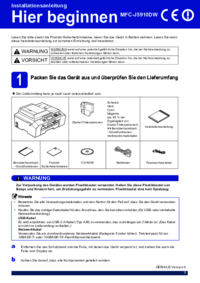




 (32 pages)
(32 pages) (43 pages)
(43 pages) (110 pages)
(110 pages)
 (19 pages)
(19 pages)







Comments to this Manuals